
- phpMyAdmin 教程
- phpMyAdmin - 首页
- phpMyAdmin - 概述
- phpMyAdmin - 环境设置
- phpMyAdmin - 功能
- phpMyAdmin - 优缺点
- phpMyAdmin vs MySQL Workbench
- phpMyAdmin 各个部分
- phpMyAdmin - 数据库
- phpMyAdmin - SQL
- phpMyAdmin - 状态
- phpMyAdmin - 用户账户
- phpMyAdmin - 导出
- phpMyAdmin - 导入
- phpMyAdmin - 设置
- phpMyAdmin - 二进制日志
- phpMyAdmin - 复制
- phpMyAdmin - 变量
- phpMyAdmin - 字符集
- phpMyAdmin - 引擎
- phpMyAdmin - 插件
- phpMyAdmin 有用资源
- phpMyAdmin - 快速指南
- phpMyAdmin - 有用资源
- phpMyAdmin - 讨论
phpMyAdmin - 数据库
启动Apache服务器并在Web浏览器中打开/localhost/phpmyadmin phpmyadmin界面。
正如我们在环境设置期间配置了MySQL数据库一样,我们拥有root用户,密码为root@123。phpMyAdmin打开后,您需要输入相同的凭据登录数据库。
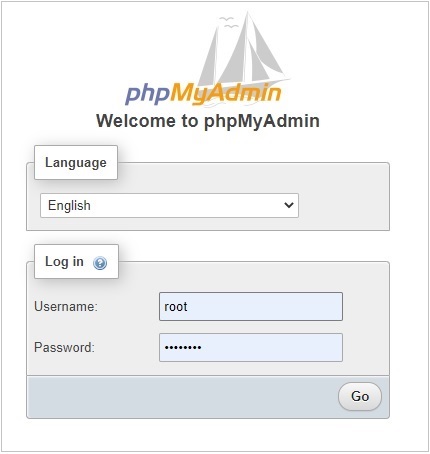
仪表盘
登录后,您可以在加载的phpMyAdmin页面上看到以下部分。左侧显示可用的数据库,它显示系统和用户创建的数据库。
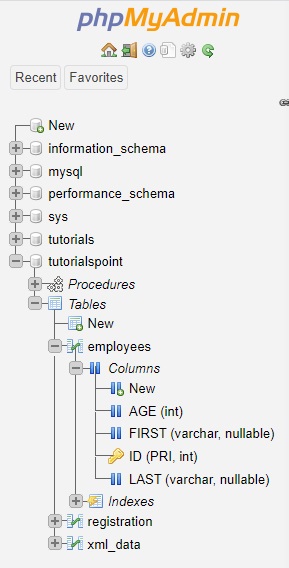
在右侧,仪表盘显示一个选项卡式界面,用于执行所有数据库管理操作,如下所示。
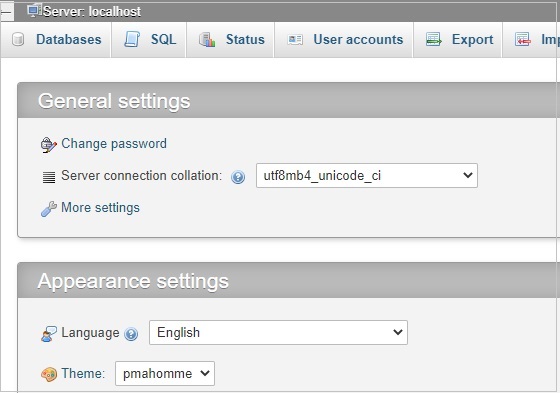
数据库
单击“数据库”选项卡,查看包含更多详细信息的数据库列表。我们可以在此处创建数据库、迭代数据库并执行其他操作。
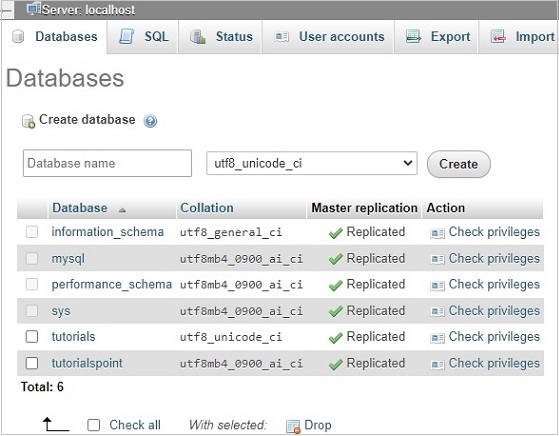
单击任何列出的数据库以查看包含更多详细信息的表列表。选项卡会根据上下文而改变。现在,选项卡将根据数据库显示。
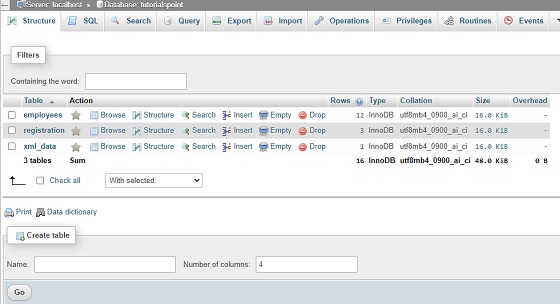
表
现在在模式浏览器中,单击任何表,右侧部分将加载表详细信息,如以下更新的选项卡式界面所示,用于对该表执行各种操作:
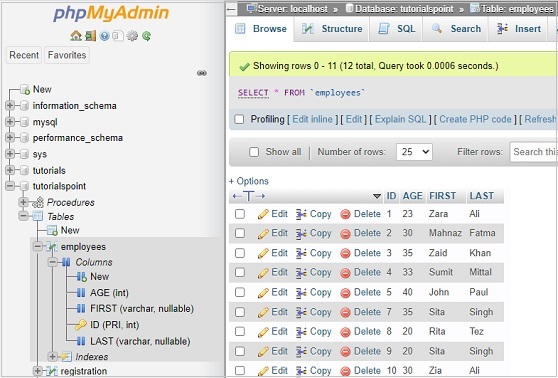
双击任何单元格都可以对其进行编辑,您可以在其中编辑和保存数据。按Esc键将不会保存数据。一旦您离开编辑单元格,它将显示更新查询和操作状态,如下所示:
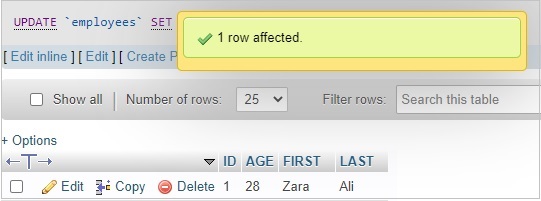
您可以验证更新语句,如下所示:
UPDATE `employees` SET `AGE` = '28' WHERE `employees`.`ID` = 1;
现在单击“结构”选项卡,它将显示表结构详细信息,如下所示:
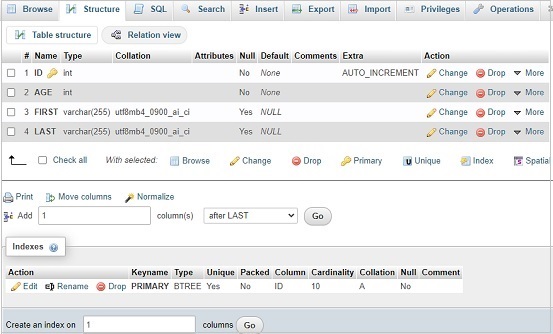
广告